mysqldump+系统计划任务定时备份MySql数据
MYSQL 数据库备份有很多种(cp、tar、lvm2、mysqldump、xtarbackup)等等,具体使用哪一个还要看你的数据规模。下面给出一个表
#摘自《学会用各种姿态备份Mysql数据库》
| 备份方法 | 备份速度 | 恢复速度 | 便捷性 | 功能 | 一般用于 |
| cp | 快 | 快 | 一般、灵活性低 | 很弱 | 少量数据备份 |
| mysqldump | 慢 | 慢 | 一般、可无视存储引擎的差异 | 一般 | 中小型数据量的备份 |
| lvm2 | 快 | 快 | 一般、支持几乎热备、速度快 | 一般 | 中小型数据量的备份 |
| xtrabackup | 较快 | 较快 | 实现innodb热备、对存储引擎有要求 | 强大 | 较大规模的备份 |
项目部署在服务期上之后,有了新的需求,需要每月定时备份mysql数据库的所有数据!
查找了网上的多篇文章之后,自己又对bat文件中的mysqldump语句进行改进,可以实现了不用输入密码就能自动定时备份数据库的功能!
下面就先以每天自动备份作为例子,将整个流程展示出来:
1.首先一点,你现在一个固定的地方,新建一个bat文件,用于系统的任务计划进程去执行bat中定义的相关操作!
因为是备份mysql数据库,所以我将bat文件新建在mysql的安装目录的bin目录下:
新建back_db.bat文件
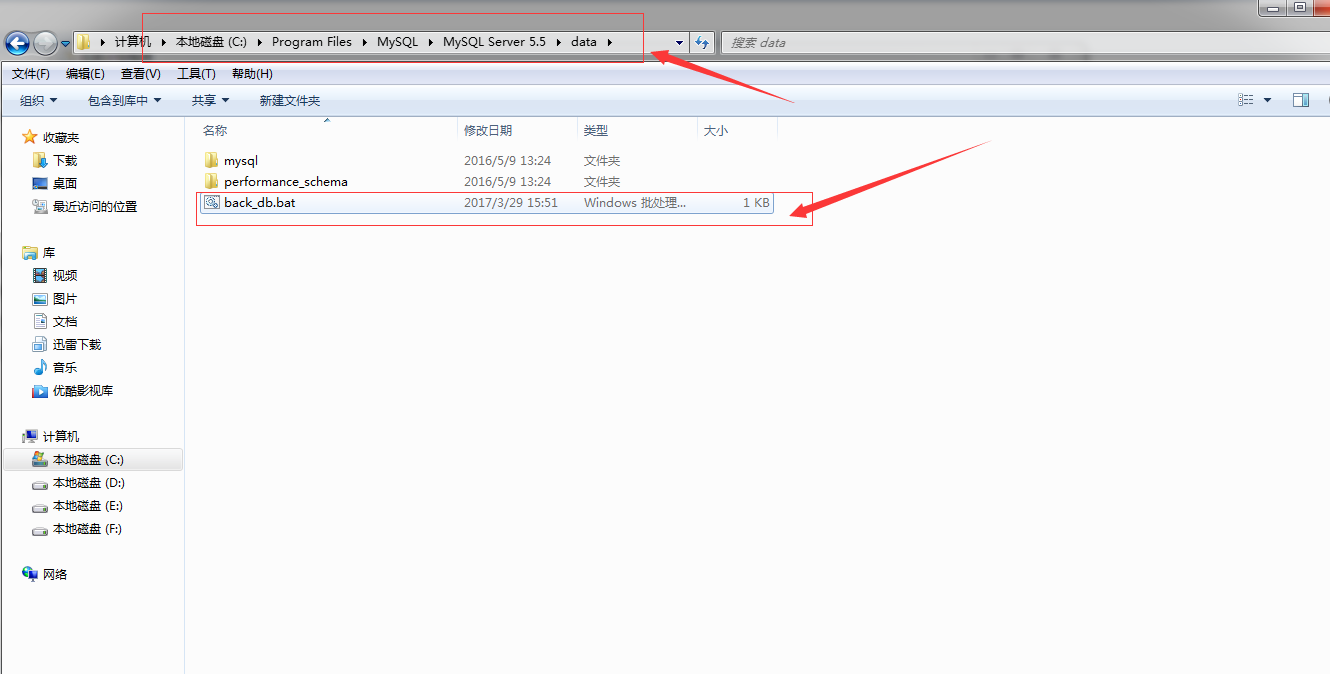
2.将一下的dos命令 粘贴在back_db.bat文件中
@echo off set "Ymd=%date:~,4%%date:~5,2%%date:~8,2%" "C:\Program Files\MySQL\MySQL Server 5.5\bin\mysqldump" -u root --password=root performance> D:\db_backup\performance_%Ymd%.sql @echo on
分析:
1>首先 【set "Ymd=%date:~,4%%date:~5,2%%date:~8,2%"】是定义一个日期变量,用于下面拼接备份文件的名字,区别是哪一天的备份。
2>【"C:\Program Files\MySQL\MySQL Server 5.5\bin\mysqldump"】这里加引号是因为 bat文件中的变量如果出现空格的话,会提示无效的参数数量
3>mysqldump的标准格式应该是【mysqldump -u 用户名 -p 数据库名 > 导出的文件名】,在这里应该是
【"C:\Program Files\MySQL\MySQL Server 5.5\bin\mysqldump" -u root -p performance> D:\db_backup\performance_%Ymd%.sql】,而这样的话,执行了此bat文件的话,dos窗口弹出后还需要手动键入数据库的连接密码,并不能实现自动的备份功能。所以,这里进行了一定的更改,更改后代码如下:【"C:\Program Files\MySQL\MySQL Server 5.5\bin\mysqldump" -u root --password=root performance> D:\db_backup\performance_%Ymd%.sql】
4>【D:\db_backup\performance_%Ymd%.sql】就是备份文件存储的位置,这个文件夹可以先创建好,也可以不用创建!

3.找到系统的 任务计划程序,打开



这是用来演示,故此设为每天都备份
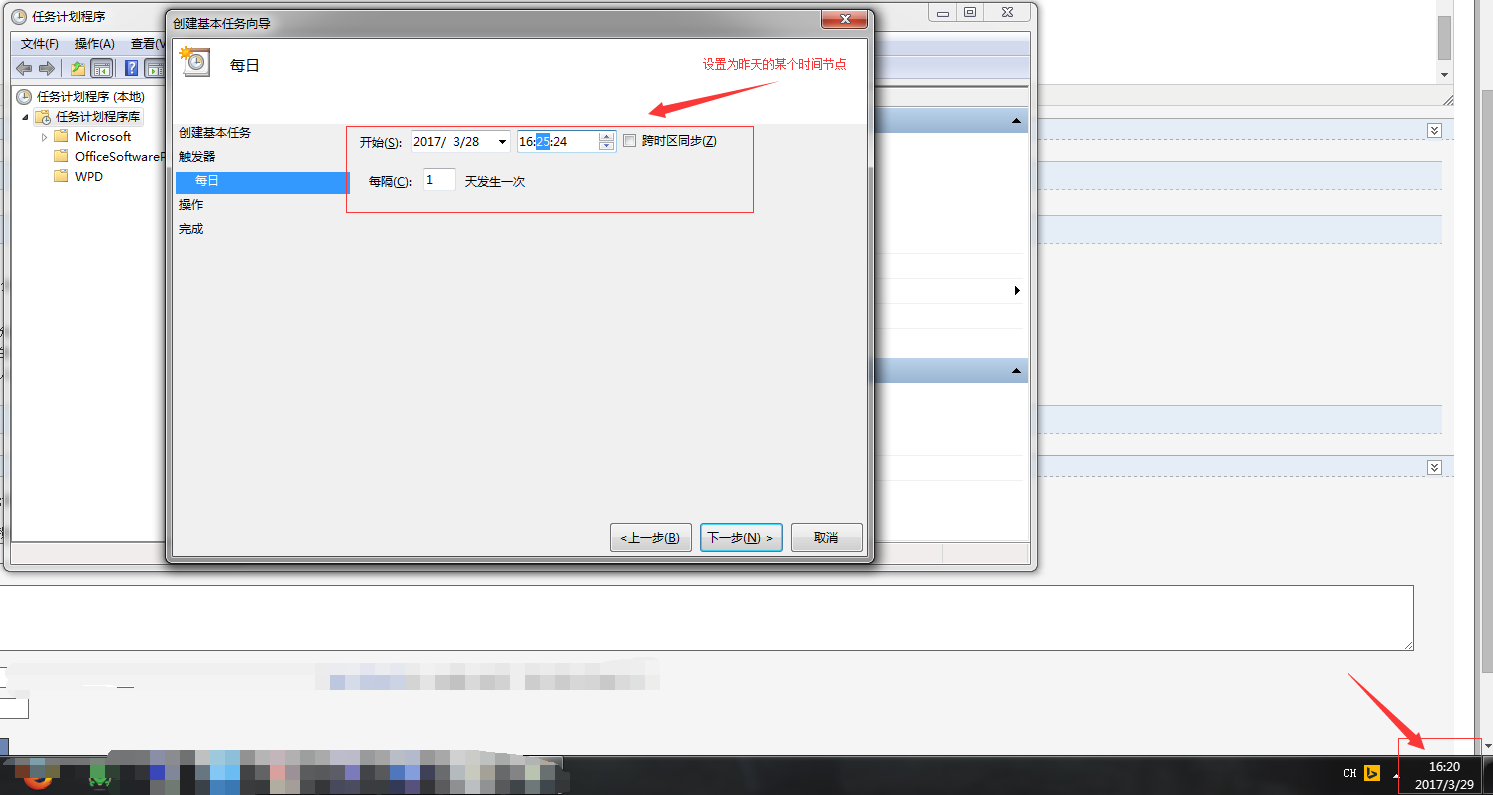
因为希望执行备份任务,所以,这里选择启动程序

选择需要执行的程序的脚本文件



此刻完成后,找到此任务,发现状态为 准备就绪
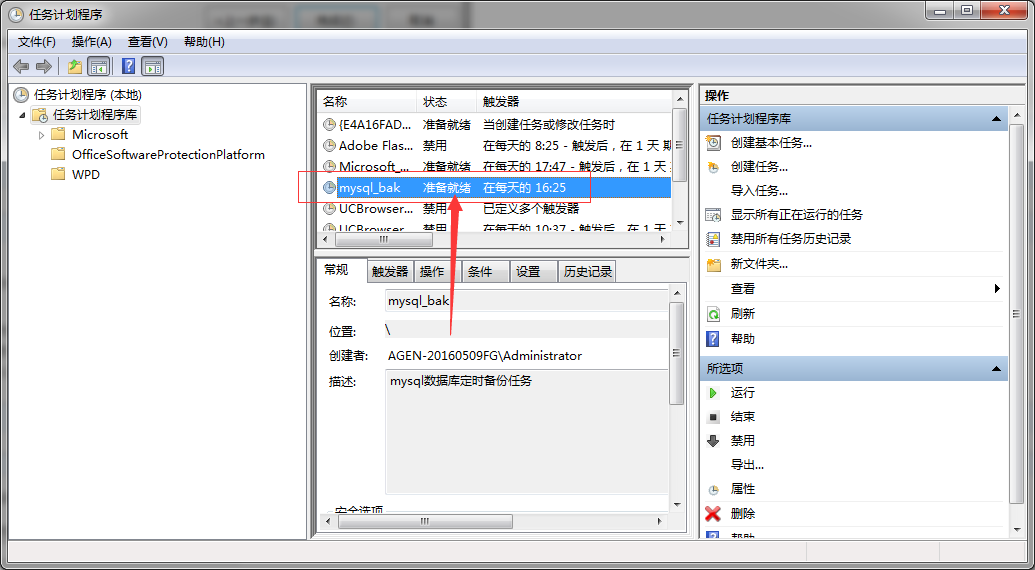
到了触发的时间后,去指定的路径下,也就是bat文件中配置的路径【D:\db_backup\performance_%Ymd%.sql】下找到这个备份文件!

并且数据库的存储的数据,DDL DML语句等都备份了下来

然后,将任务计划设定成你想要的时间段就好了!



